Windows 8 Upgrade installeren via het web
In een vorig artikel heb ik je laten zien hoeinstalleer Windows 8 Consumer Preview door het downloaden van de ISO en het gebruik van media zoals een dvd of usb-station. Microsoft heeft een eenvoudigere manier geboden om het te installeren met Windows 8 Consumer Preview Setup.
Voor dit artikel installeer ik Windows 8 op een Dell Vostro 220 met een Intel Dual-Core 64-bit processor en 4 GB RAM. Momenteel wordt Windows 7 Home Premium 32-bit uitgevoerd.
Deze methode is eigenlijk een upgrade van wat dan ookversie van Windows die u momenteel gebruikt. U kunt de installatie van XP upgraden - Windows 8 Developer Preview. Deze grafiek laat zien wat u kunt behouden bij het uitvoeren van een upgrade vanuit elk besturingssysteem.

Grafiek Credit: Microsoft
Op de computer waarop u Windows 8 wilt installeren,open uw browser en ga naar de Windows 8 Consumer Preview Setup-pagina. Voer uw e-mailadres en land in als u Windows 8-nieuws wilt. Dit is echter niet nodig, alleen als u de info wilt. Klik op de knop Windows 8 Consumer Preview downloaden.
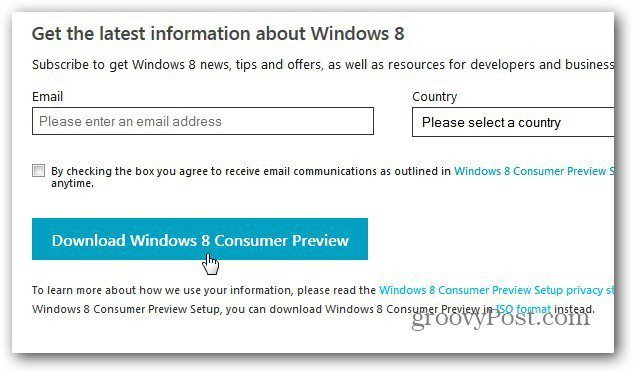
Sla vervolgens Windows8-ConsumerPreview-setup.exe op uw harde schijf op.
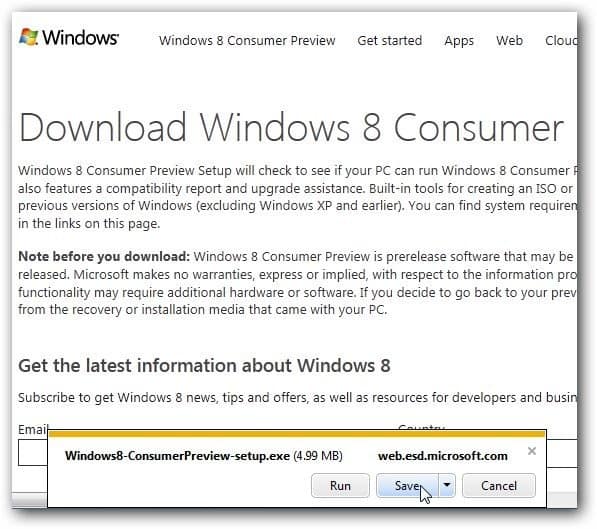
Het bevindt zich standaard in de map Downloads, tenzij u de downloadlocatie hebt gewijzigd. Dubbelklik om het uitvoerbare bestand te starten.
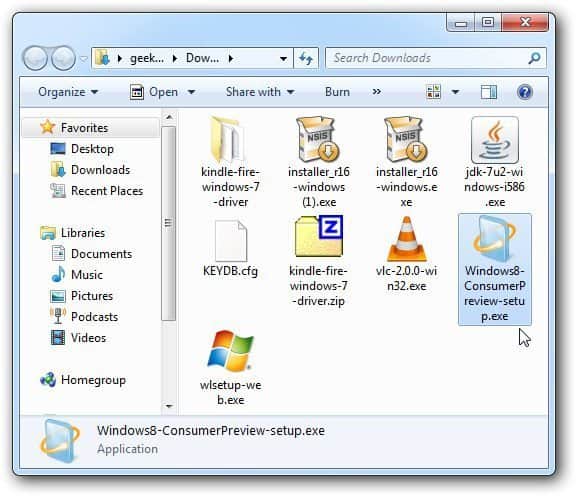
De Consumer Preview Setup wordt gestart en uw systeem wordt gescand op apps en apparaten die compatibel zijn met de bètaversie van Windows 8.
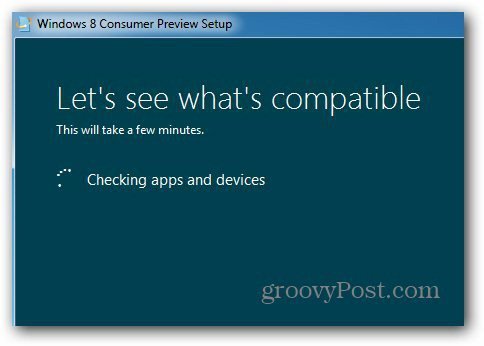
Wanneer de scan is voltooid, laat het u zien wat het heeft gevonden. Hier is alles goed, behalve één item. Klik op Bekijk het compatibiliteitsrapport om te zien wat niet compatibel is.
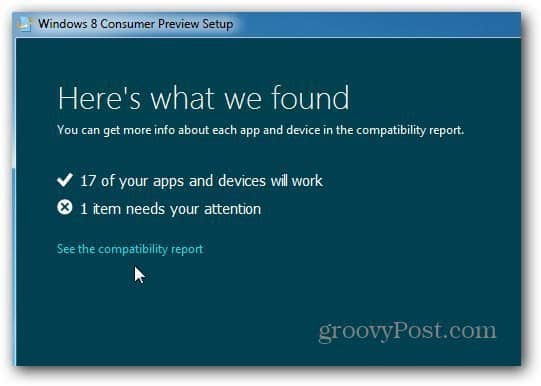
Het compatibiliteitsrapport wordt geopend. Hier laat het zien dat Microsoft Security Essentials niet werkt op Windows 8. Dat vond ik verrassend. Dan hieronder toont het de apps die werken.
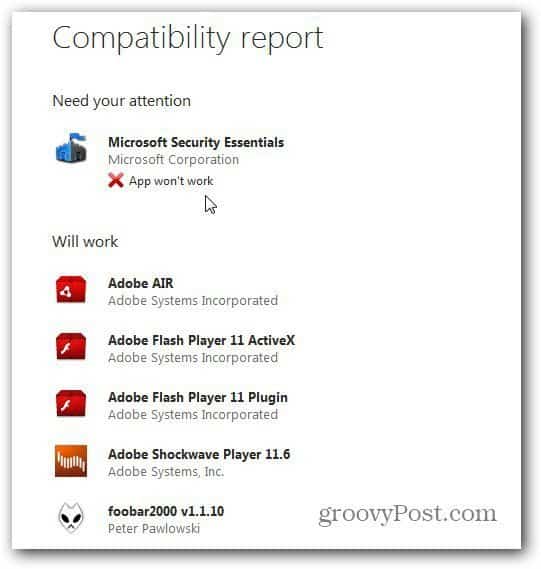
Sluit het rapport en klik op Volgende.
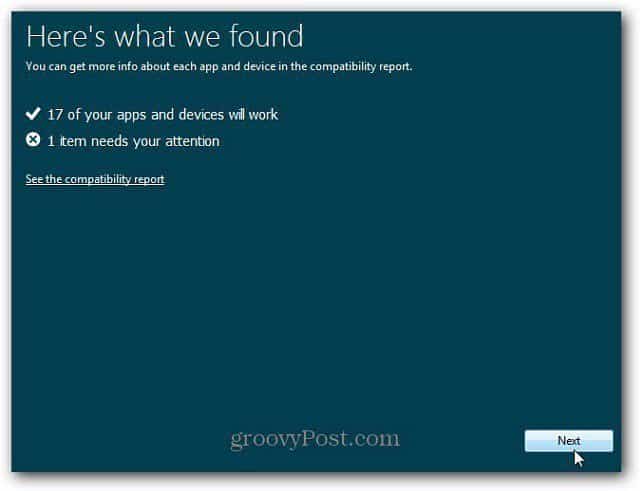
Vervolgens krijgt u het bericht waar Setup klaar voor isdownload Windows 8. Hier krijgt u ook automatisch een productsleutel. U hoeft het niet op te slaan of op te schrijven. Tijdens de rest van de installatie wordt deze automatisch geïnstalleerd.
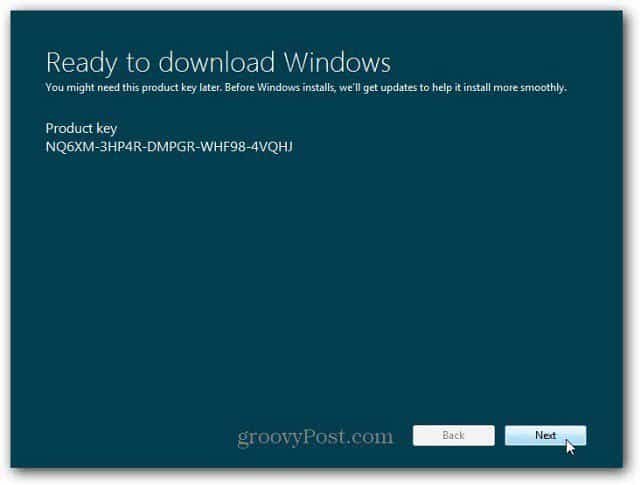
Het installatieprogramma start nu met het downloaden van degeschikte versie van Windows 8 Consumer Preview voor uw systeem. Omdat dit een upgrade-installatie is, krijgt u de versie die u momenteel hebt geïnstalleerd. Aangezien dit de 32-bits versie van Windows is, wordt de 32-bits versie van Windows 8 geïnstalleerd.
Als je nog andere dingen te doen hebt tijdens het downloaden, ga je gang. Op dit moment wordt alleen Windows 8 gedownload.
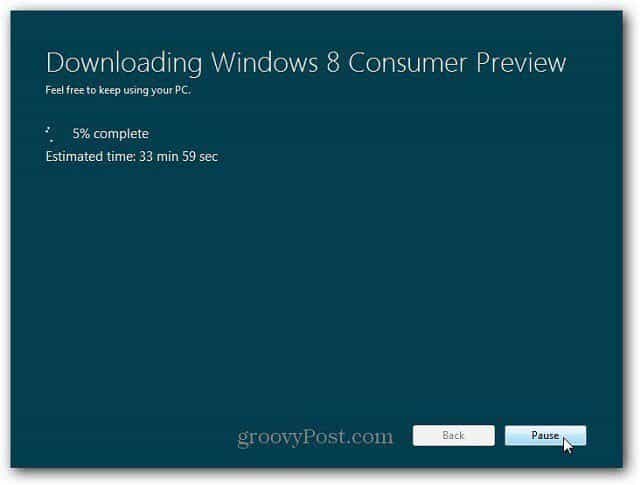
Nadat het downloaden is voltooid, wordt het installatieproces gestart. U ziet het volgende scherm - Bestanden gereedmaken.
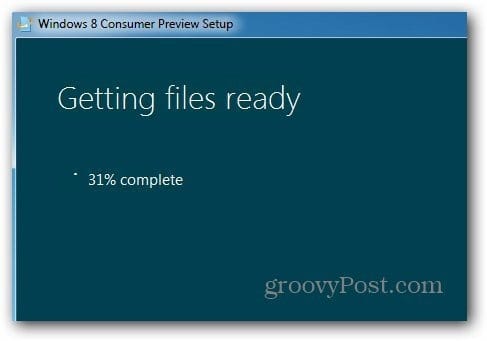
Het volgende scherm geeft u drie keuzes. Nu installeren, installeren op een andere partitie of later installeren. In dit geval wil ik geen andere partitie en dual-boot tussen hen doen. Ik kies voor Nu installeren. Klik volgende.
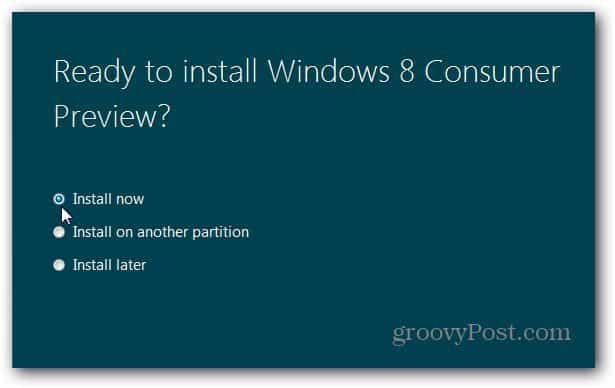
U ziet het volgende bericht terwijl Windows zich klaar maakt voor de installatie.
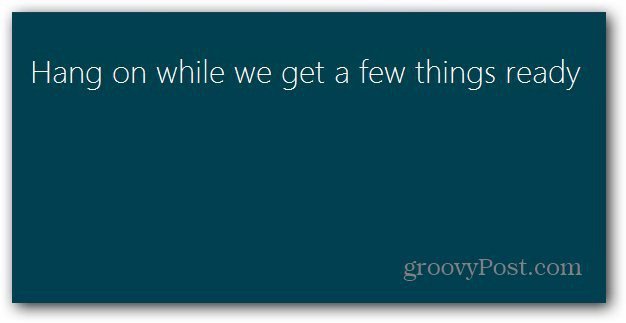
Ga vervolgens akkoord met de licentievoorwaarden.
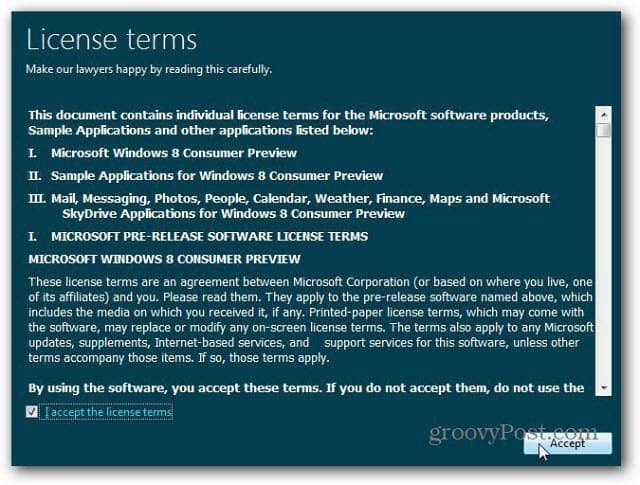
Bepaal nu wat u uit de stroom wilt houdenversie van Windows die u gebruikt. U kunt Instellingen, Persoonlijke bestanden en Apps behouden (apps die toch compatibel zijn). Of bewaar alleen uw bestanden of helemaal niets. Aangezien dit een testsysteem is, ga ik persoonlijke bestanden bewaren. De keuze is echter aan jou. Maak voor de zekerheid een back-up van alle gegevens die u niet wilt verliezen. Klik volgende.
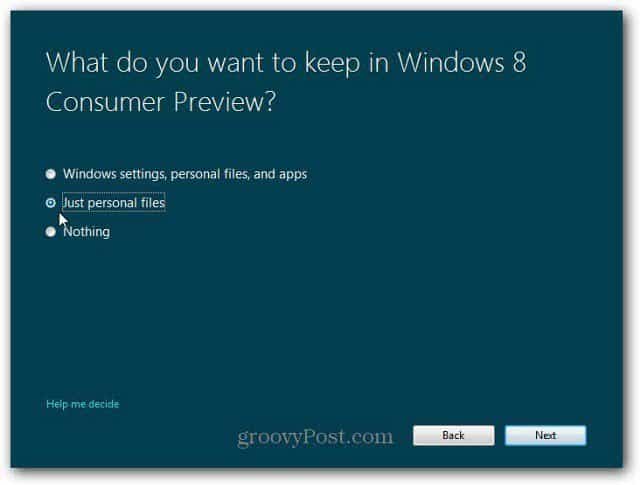
Nu controleert het op alles wat u aan uw kant moet doen. Mogelijk moet u programma's sluiten of bepaalde services uitschakelen.
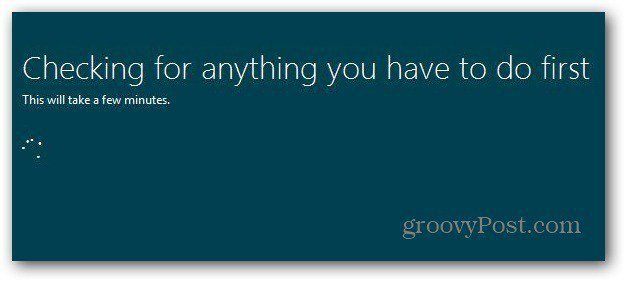
Windows 8 Klantvoorbeeld is nu klaar om te installeren! Er wordt een lijst weergegeven met de instellingen die u hebt gekozen. Als u twijfelt, klikt u op Selectie wijzigen en brengt u wijzigingen aan. Klik op installeren.
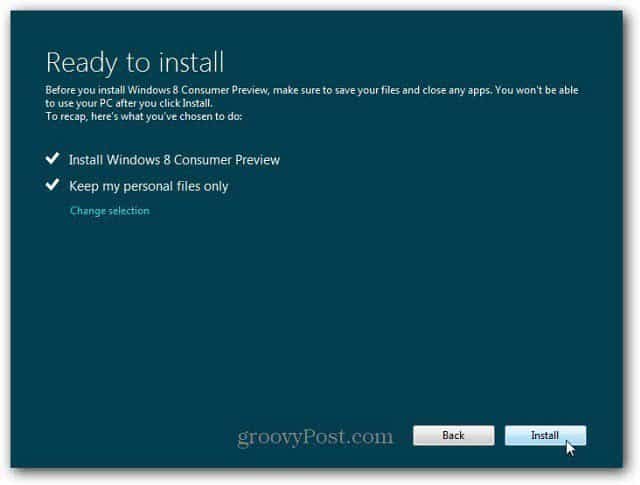
Nu begint het installatieproces. De hoeveelheid tijd die het kost, verschilt per systeem. Uw computer zal ook een paar keer opnieuw opstarten.
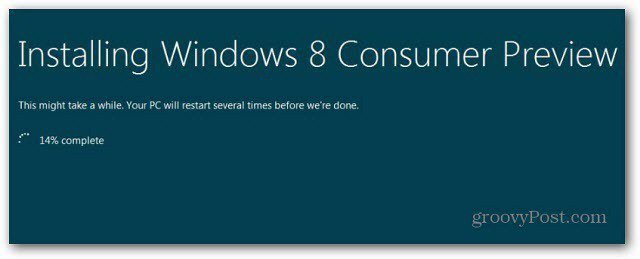
Na de eerste herstart ziet u het nieuwe bètascherm van Windows 8. De rest van de installatie werkt alsof u een handmatige installatie uitvoert.
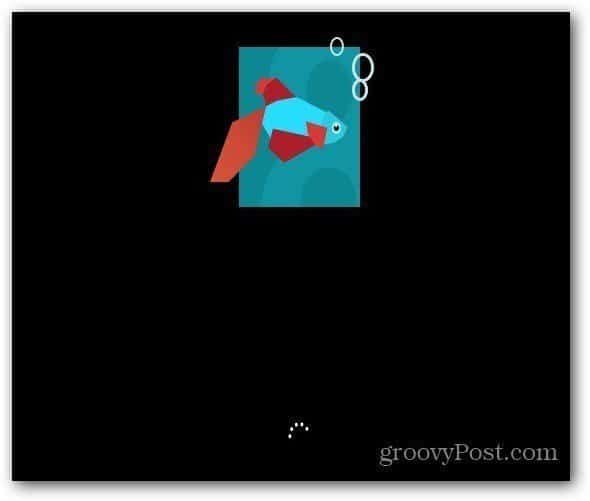
Na elke herstart van uw systeem, en het herstart meerdere keren - u zult de schermen zien die u tonen wat het doet.
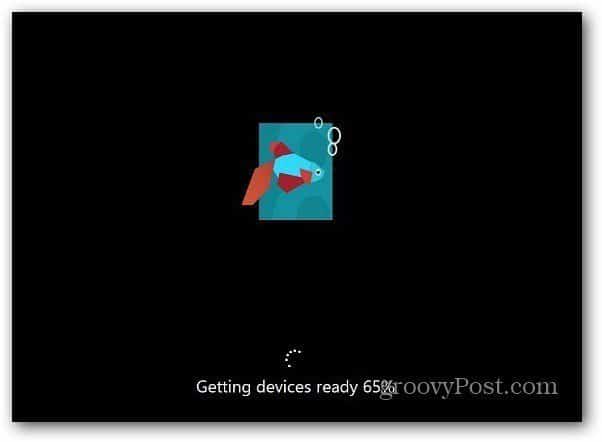
Nadat alles is geïnstalleerd, gaat u door deinitiële setup. Personaliseer de achtergrondkleur, kies Express of Aangepaste installatie ... enz. U hoeft geen computernaam in te voeren, omdat dit een upgrade is, wordt de huidige computernaam gebruikt.
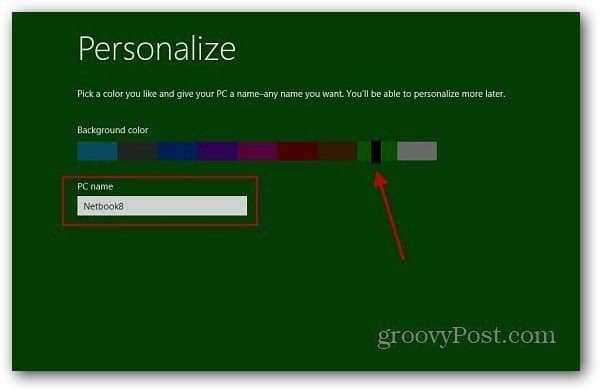
Nadat Windows 8 Consumer Preview was geïnstalleerd,het had alle bestanden die ik zei op te slaan. Ik had nog steeds mijn gedeelde netwerksnelkoppelingen naar mijn Windows Home Server. Ik moest er ook een paar aanpassingen aan maken, bijvoorbeeld de tijd was ingesteld op PST en mappen waren ingesteld om het selectievakje weer te geven.
Na enkele kleine aanpassingen werkte alles soepel.
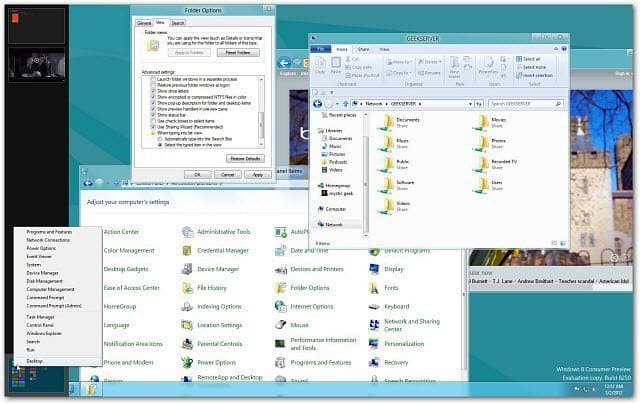
Persoonlijk doe ik graag een schone installatie op eenverse harde schijf. Ik hou ook van de mogelijkheid om het ISO-bestand bij me te hebben om op andere machines te installeren. Zoals ik al eerder zei, voer Windows 8 Consumer Preview niet uit op uw hoofdproductiecomputer. Vergeet niet dat dit een bètaproduct is en dat het onvermijdelijk misgaat.
Maar als u een reserve-apparaat hebt en op zoek bent naar een eenvoudige upgrade, gebruikt u de optie Windows 8 Consumer Preview Setup.
En jij dan? Heb je Windows 8 Consumer Preview geïnstalleerd? Wat denk je tot nu toe ... laat een reactie achter en vertel ons erover.










laat een reactie achter